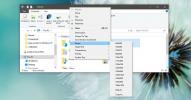ViPad: Tabbed Aero UI Launcher pentru comenzi rapide și semne de carte
Cu fiecare nouă versiune de Windows, Microsoft încearcă să îi ofere o nouă placă (cuiva Windows 8?), de obicei, cu mai multe opțiuni de personalizare, eye-bomboane și ergonomie îmbunătățită pentru a vă accesa cu ușurință aplicații. Cu toate acestea, unii oameni fac un pas dincolo de ceea ce oferă setările implicite, spre utilitățile terților pentru a accesa rapid aplicațiile, adresele URL și scurtăturile de fișiere utilizate frecvent. Ei bine, rețeta de astăzi este cu siguranță pentru acei oameni care doresc un lansator de aplicații cu aspect superb, cu efect de sticlă aero. ViPad este o aplicație gratuită care oferă o fereastră asemănătoare sticlei, care adăpostește diferite file pentru a plasa toate scurtăturile programului și marcajele web.
Puteți clasifica ușor filele în numeroase grupuri și puteți accesa rapid filele prin intermediul combinațiilor de taste rapide. În plus, vă permite să redenumiți comenzile rapide, să le schimbați pictogramele și să le redimensionați. Potrivit dezvoltatorilor, programul acceptă pe deplin afișaje cu ecran tactil, ceea ce oferă o modalitate ușoară pentru a trage și arunca pictogramele pentru a crea comenzi rapide, precum și pentru a utiliza gesturi glisante pentru a vă deplasa între comenzi rapide categorii. Curios cum funcționează?
Pentru prima dată, aplicația vă permite să adăugați scurtături de desktop existente la ea. Puteți, totuși, să o faceți și mai târziu, prin glisarea manuală a comenzilor rapide pe fereastra aplicației. UI-ul tematic din sticlă este inspirat din efectul Windows Aero Glass și se îmbină perfect cu desktopul. Puteți adăuga cât mai multe comenzi rapide și creați diferite file pentru a vă clasifica comenzile rapide. Pentru a crea o nouă filă, trebuie doar să faceți clic pe butonul cu imagini încrucișate din partea dreaptă sus și o nouă filă va fi creată instantaneu. De asemenea, puteți crea marcaje ale paginilor dvs. web preferate, pur și simplu copiați adresa URL a paginii web pe care o aveți doriți să marcați, deschideți ViPad și vă va solicita că, dacă doriți să creați un marcaj, Faceți clic pe da pentru a salva aceasta.

Pentru a derula între file diferite, puteți selecta filele sau puteți utiliza tastatura Numpad pentru a comuta între file, întrucât fiecare filă este atribuită cu un număr. Făcând clic dreapta pe o filă deschide un meniu contextual, care vă oferă opțiuni de genul Redenumește, Șterge, fila nouă și Resetați.

Așa cum am menționat mai devreme, aplicația acceptă afișaje tactile pentru a derula între paginile de scurtătură, oricum puteți utiliza mouse-ul pentru a face clic și țineți apăsat pe o pagină și mutați cursorul spre stânga sau spre dreapta pentru a trece peste diferite pagini.

Puteți, de asemenea, faceți clic dreapta pe orice comandă rapidă pentru a deschide un meniu contextual, de unde îl puteți muta sau copia într-o altă filă, îl puteți elimina din ViPad sau faceți clic pe Schimbare pentru a-și deschide consola de proprietăți. Aici, puteți atribui câțiva parametri de comenzi rapide, cum ar fi redenumirea, modificarea pictogramei, modifica locația țintă etc.

Făcând dublu clic pe fereastra aplicației va apărea panoul de setări. Panoul de setări vă permite să vă schimbați Dimensiunile pictogramei și activați / dezactivați unele funcționări incorecte. setări cum ar fi Începeți cu Windows, lipiți-vă de desktop, întotdeauna deasupra, Minimze după lansare, Ascundeți desktop și Afișați caseta de control.
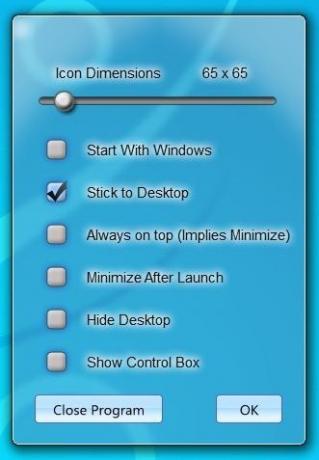
În timpul testării, am marcat Ascundeți desktopul și Lipiți pe desktop opțiuni în setări și maximizarea aplicației la modul ecran complet și pur și simplu a arătat minunat.
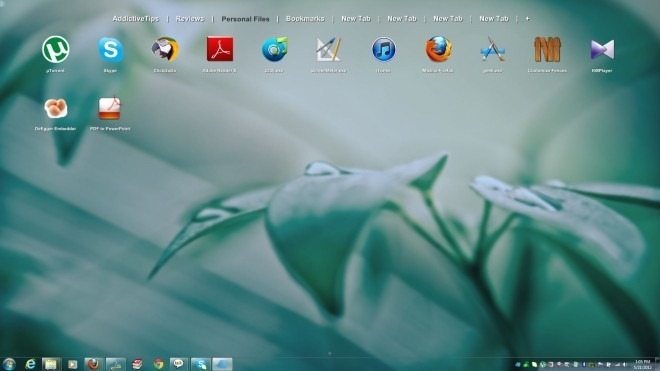
Videoclipul de mai jos arată unele dintre cele mai importante funcții pe care le are de oferit.
ViPad funcționează pe ediții OS pe 32 de biți și pe 64 de biți din Windows XP, Windows Vista, Windows 7 și Windows 8.
Căutare
Postări Recente
Rezolvați conectarea la rețea în rutele vizuale cu VisualRoute
Experiența unei conexiuni la internet defecte? Nu puteți accesa loc...
Cum să centrați și să redimensionați ferestrele de aplicații pe Windows 10
Windows 10, la fel ca și predecesorii săi, are o funcție de prinder...
Cum să trezești un laptop Windows 10 din somn de la o tastatură externă
Un laptop Windows 10 care are a intrat în modul Repaus poate fi „tr...